刚装win10系统字体模糊没声音怎么办
更新时间:2022-02-12 16:06:26作者:zhong
相信有很多用户在刚完系统之后都会遇到点小问题,最近就有用户安装win10系统出现了字体模糊还没有系统声音的情况,一般新系统都不会这样,那么刚装win10系统字体模糊没声音怎么办呢,下面小编给大家分享解决该问题的方法。
推荐系统:win10系统旗舰版
解决方法:
1、在桌面任意空白位置鼠标右击选择显示设置。
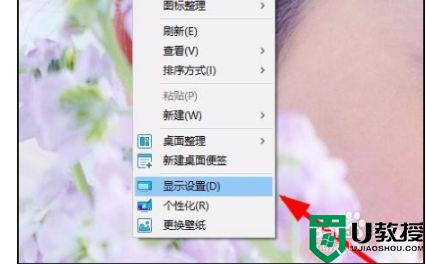
2、在打开的界面中找到位于右侧的高级显示设置并点击。
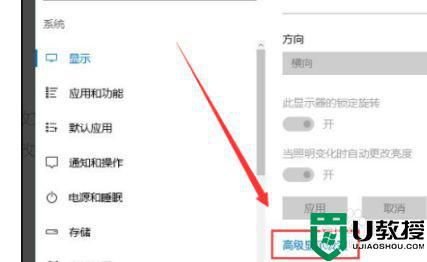
3、在确保当前分辨率是1920x1080的情况下点击下面的文本和其他项目大小调整的高级选项。
注:使用此方法来解决字体模糊问题一定要保证分辨率是1920x1080。
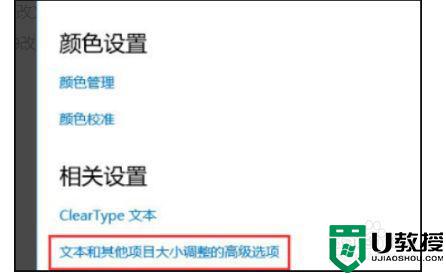
4、在上一步打开的界面中选择设置自定义缩放级别然后将缩放级别框中输入度125会自动变成125% 。
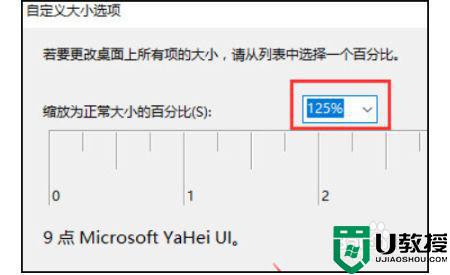
5、修改完缩放比后还需要在“仅更改文本大小”选项中将所有项目的文本大小统统问由9改为10并确定应用操作。
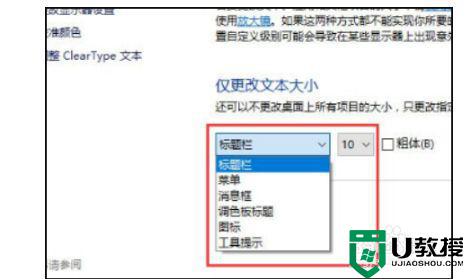
6、当完成以上所有步骤后win10显示字体模糊怎么办的问题就可以得到解决了。
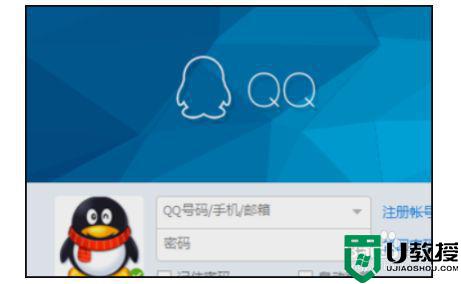
以上就是win10系统字体模糊没声音的解决方法,同样是遇到这种问题的,可以按上面的方法来进行解决。
刚装win10系统字体模糊没声音怎么办相关教程
- 软件字体模糊 win10怎么办 win10系统软件字体模糊如何修复
- win10系统edge字体模糊怎么办 win10电脑edge字体模糊如何调整
- wps在win10系统字体模糊为什么 win10wps字体模糊怎么调整
- window10字体模糊怎么办 window10字体模糊不清如何修复
- win10部分程序字体模糊怎么办 win10部分字体模糊怎么解决
- win10字体模糊解决办法 win10电脑字体模糊怎么调整
- win10 dnf字体模糊怎么办 win10地下城界面字体模糊处理方法
- win10字体模糊完美解决 win10界面字体模糊怎么办
- win10高分屏字体模糊怎么办 高分屏win10字体模糊如何处理
- 通达信win10系统下字体模糊怎么办 win10系统通达信字体模糊处理方法
- Win11如何替换dll文件 Win11替换dll文件的方法 系统之家
- Win10系统播放器无法正常运行怎么办 系统之家
- 李斌 蔚来手机进展顺利 一年内要换手机的用户可以等等 系统之家
- 数据显示特斯拉Cybertruck电动皮卡已预订超过160万辆 系统之家
- 小米智能生态新品预热 包括小米首款高性能桌面生产力产品 系统之家
- 微软建议索尼让第一方游戏首发加入 PS Plus 订阅库 从而与 XGP 竞争 系统之家
热门推荐
win10系统教程推荐
- 1 window10投屏步骤 windows10电脑如何投屏
- 2 Win10声音调节不了为什么 Win10无法调节声音的解决方案
- 3 怎样取消win10电脑开机密码 win10取消开机密码的方法步骤
- 4 win10关闭通知弹窗设置方法 win10怎么关闭弹窗通知
- 5 重装win10系统usb失灵怎么办 win10系统重装后usb失灵修复方法
- 6 win10免驱无线网卡无法识别怎么办 win10无法识别无线网卡免驱版处理方法
- 7 修复win10系统蓝屏提示system service exception错误方法
- 8 win10未分配磁盘合并设置方法 win10怎么把两个未分配磁盘合并
- 9 如何提高cf的fps值win10 win10 cf的fps低怎么办
- 10 win10锁屏不显示时间怎么办 win10锁屏没有显示时间处理方法

